来源:小编 更新:2025-02-03 15:18:47
用手机看
你有没有想过,把你的安卓平板变成一台真正的Windows电脑呢?想象用着熟悉的Windows系统,玩着你的游戏,处理着工作,是不是瞬间觉得平板电脑的功能强大了许多?别急,今天我就来手把手教你如何把安卓平板刷成真正的Windows系统,让你体验不一样的平板生活!

在开始之前,我们需要做一些准备工作,确保一切顺利。

首先,你得确认你的平板是否支持刷Windows系统。一般来说,只有搭载了Intel X86架构处理器的平板才能安装Windows系统。你可以通过下载一些硬件检测软件,比如安兔兔,来查看你的平板CPU型号是否为Intel。
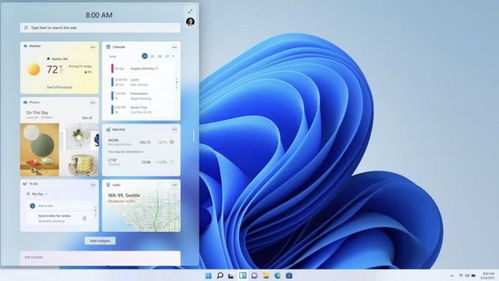
接下来,你需要准备以下工具:
- 一台电脑
- 一个U盘(至少8GB,格式化为FAT32)
- 一份Windows系统镜像文件(ISO格式)
- 一根OTG线(用于连接鼠标和键盘)
首先,你需要下载U启动PE制作工具。这个工具可以帮助你将U盘制作成启动盘。
将U盘插入电脑,打开U启动PE制作工具,选择装机版PE,然后点击“制作PE”按钮。等待制作完成,你会看到一个模拟启动的弹窗,这时候可以点击“模拟启动”来测试一下。
将OTG线连接到平板,然后将鼠标和键盘也连接到OTG线上。
同时按住平板的音量键和开机键,直到出现一个模糊的BIOS界面按钮,点击它进入BIOS设置。
在BIOS设置中,找到“Boot Override”选项,选择U盘启动项,然后按F10保存设置并退出。
进入PE系统后,桌面会自动打开一个装机工具。点击“浏览”,选择你下载的Windows系统镜像文件。
选择安装路径,点击“安装”按钮,开始安装Windows系统。
安装完成后,重启平板,此时平板会自动进入Windows系统。
由于平板硬件与Windows系统不兼容,你可能需要手动安装一些驱动程序。
由于平板硬件性能有限,Windows系统的运行可能会比较卡顿。
刷机过程中存在一定风险,请确保备份好重要数据。
通过以上步骤,你就可以成功地将安卓平板刷成真正的Windows系统了。虽然过程中可能会遇到一些问题,但只要耐心解决,你就能享受到Windows系统带来的便利。快来试试吧,让你的平板焕发新的活力!